Dataverse-űrlapok létrehozása és módosítása az Adatok munkaterület használatával
Az Űrlapok lap megjeleníti a webhelyen beágyazott alapszintű űrlapokban használt űrlapokat, illetve minden egyéb űrlapot a környezetben, amelyek a megfelelő táblához vannak hozzárendelve. Csak a portálok által támogatott fő űrlaptípust jeleníti meg.
Dataverse-táblaűrlapokat hozhat létre és módosíthat közvetlenül a Power Pages tervezőstúdióban az adat-munkaterület használatával.
Feljegyzés
Meg kell győződni róla, hogy az űrlapokokon végrehajtott módosítások közzé vannak téve, mielőtt alap vagy speciális űrlapösszetevők létrehozására használná őket az oldalakon.
Tipp.
Egy sor oktatóanyagot és videót hoztunk létre, hogy megismerhesse a Power Pages-használatát, valamint azt, hogy miként hozhat létre nézetet, és hogyan adhat hozzá űrlapot az oldalhoz. További tudnivalókért tekintse meg az Oktatóanyag: űrlap hozzáadása laphoz részt.
Az Adat-munkaterület használata
Menjen a Power Pages felületre.
Válasszon egy webhelyet, majd válassza a Szerkesztés pontot.
A bal oldali eszközsoron válassza az Adatok lehetőséget.
Űrlaptervező
Az Adat munkaterület bal ablaktábláján Az adott webhelyhez tartozó táblák szakasz felsorolja azokat a táblákat, amelyek a webhelyen létrehozott alapűrlapokon használatosak. Az Egyéb táblák szakasz a környezet minden Dataverse-tábláját felsorolja.
Űrlap létrehozása vagy módosítása
A Táblák ezen a webhelyen vagy az Egyéb táblák szakaszban található táblák közül válassza ki azt a táblát, amelyhez űrlapot szeretne létrehozni vagy módosítani.
A táblatervezőben az jelölje ki Űrlapok lapot.
Hajtsa végre az alábbiak egyikét:
Új űrlap létrehozásához válassza az Új űrlap lehetőséget.
Adjon meg nevet és egy leírást az űrlaphoz.
Válassza a Létrehozás parancsot.
Meglévő űrlap módosításához válassza ki az űrlapot az Űrlapok ezen a webhelyek vagy az Ebből a táblából elérhető űrlapok alatt.
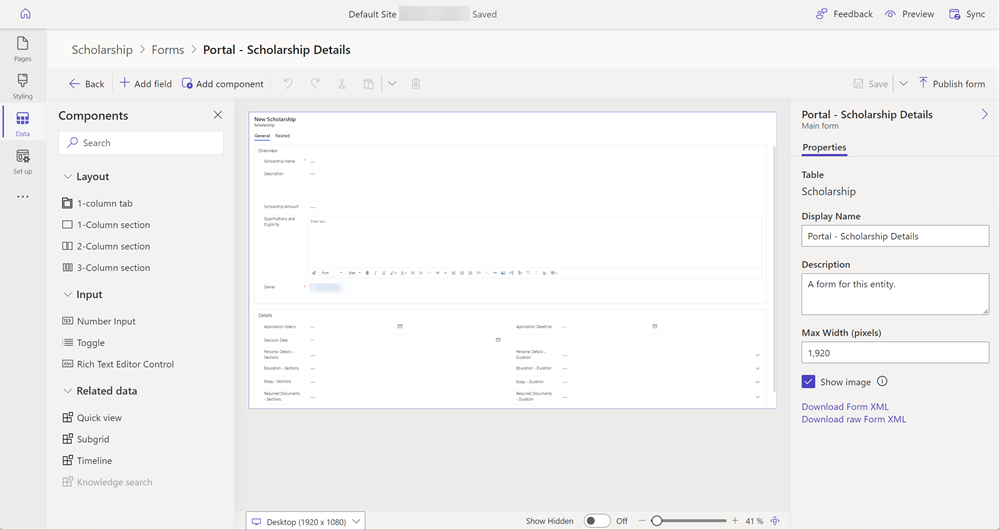
Az űrlap megjelenik a űrlaptervezőben, amely megegyezik a modellvezérelt alkalmazásokhoz használt tervezővel a Power Apps-szolgáltatásban .
Az űrlap mostantól mezők hozzáadásával és mezők, lapok és szakaszok elhelyezésével konfigurálható.
Űrlaptervező áttekintése
Az űrlaptervező modern WYSIWYG alkotói élményt nyújt a modellre épülő űrlapok módosításához vagy létrehozásához. Az űrlapok űrlap-összetevő hozzáadására használhatók a webhely egy lapján.
Az űrlap módosításai azonnal megjelennek az űrlap előnézetében is. A mindig elérhető tulajdonság ablaktáblán gyorsan és egyszerűen frissítheti a tulajdonságokat. A tulajdonságok frissítései azonnal megjelennek az űrlap előnézetében is. A keresési és szűrési funkciókkal rendelkező oszlopok ablaktábla segítségével a készítők gyorsan megkereshetik és hozzáadhatják a oszlopokat az űrlaphoz.
Az űrlaptervező felület a következő területeket kínálja.
Parancssáv
| Elem | Adatfolyam leírása |
|---|---|
| Back | Lépjen vissza a táblatervezőbe. |
| Mező hozzáadása | Nyissa meg a táblák oszloppaneljét, és keressen, és jelöljön ki egy oszlopot, hogy elhelyezze az űrlapon. Új táblaoszlopot is létrehozhat. |
| Összetevő hozzáadása | Nyissa meg az összetevők ablaktáblát az űrlap-összetevők, például a lap- és szakaszelrendezések, a bemeneti összetevők és a kapcsolódó adatnézetek megkereséséhez és kiválasztásához. |
| Visszavonás/újra | Az űrlapon utoljára végzett művelet – vagy legutóbbi szerkesztés – visszavonása vagy elvégzése újra. |
| Kivágás | Összetevő kivágása az űrlapról. |
| Beillesztés | Összetevő beillesztése az űrlapra. |
| Delete | Összetevő törlése az űrlapról. |
| Mentés | Menti az űrlapot. |
| Űrlap közzététele | Tegye közzé az űrlapot, és tegye elérhetővé űrlapként való hozzáadáshoz egy laphoz. |
Egyéb szolgáltatások
| Elem | Adatfolyam leírása |
|---|---|
| Tulajdonságpanel | A kijelölt elem tulajdonságait jeleníti meg. Itt változtatásokat lehet végrehajtani. |
| Előnézeti méretváltó | Megváltoztatja az űrlap előnézetének méretét, így megtekintheti, hogyan fog megjelenni az űrlap a különböző méretekben. |
| Rejtettek megjelenítése | Rejtett oszlopok megjelenítése az űrlap előnézeti területén. Ez a beállítás alapértelmezés szerint ki van kapcsolva, és a rejtett oszlopok nem jelennek meg az űrlap előnézetében, és csak a fanézet ablaktáblájából láthatók. Engedélyezésekor a rejtett oszlopok az űrlap előnézeti területén megjelennek. |
| Nagyítás csúszkája | Az űrlap előnézetének nagyítása vagy kicsinyítése, az alaposabb szemügyrevétel érdekében. |
| Illeszkedés a szélességhez | Az űrlap előnézetét az elérhető szélességhez igazítja. |
| Összetevő | Egyéni kódösszetevő kötése az űrlap mezőjéhez. A kódösszetevő az Oldalak munkaterület használatával engedélyezhető egy űrlapon. |